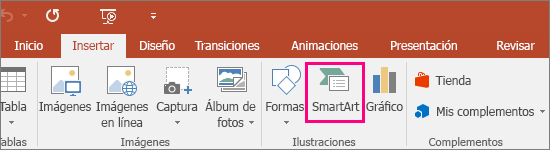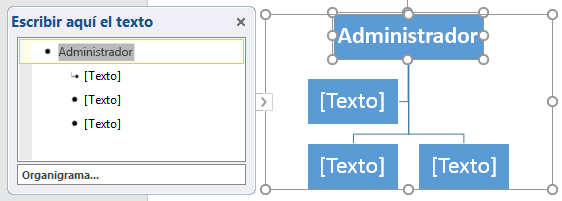habilidad nro 11
QUE ES PICASA
Picasa fue una aplicación informática para edición de imágenes y además es una herramienta web para organizar, visualizar, editar y compartir fotografías digitales.
En 2002, esta aplicación fue creada originalmente por la compañía Lifescape.1 En julio de 2004, Google adquirió la licencia y propiedad de Picasa, y comenzó a ofrecerla con licencia gratuita (freeware).2
Además, Picasa dispone del sitio web integrado para compartir fotos.
La palabra “Picasa” es una mezcla del apellido del pintor español Pablo Picasso, la frase en español de "pic" (de "pictures" o imágenes) y "mi casa": la idea quiere decir "el arte personalizado".2 3
El 14 de febrero de 2016, Google anunció que Picasa dejaría de existir para centrarse más en Google Fotos.

derechos de autor:
es.wikipedia.org/wiki/Picasa
 en el menú contextual.
en el menú contextual. .
.

.jpg)